 创新声卡KX驱动安装调试使用教程
创新声卡KX驱动安装调试使用教程
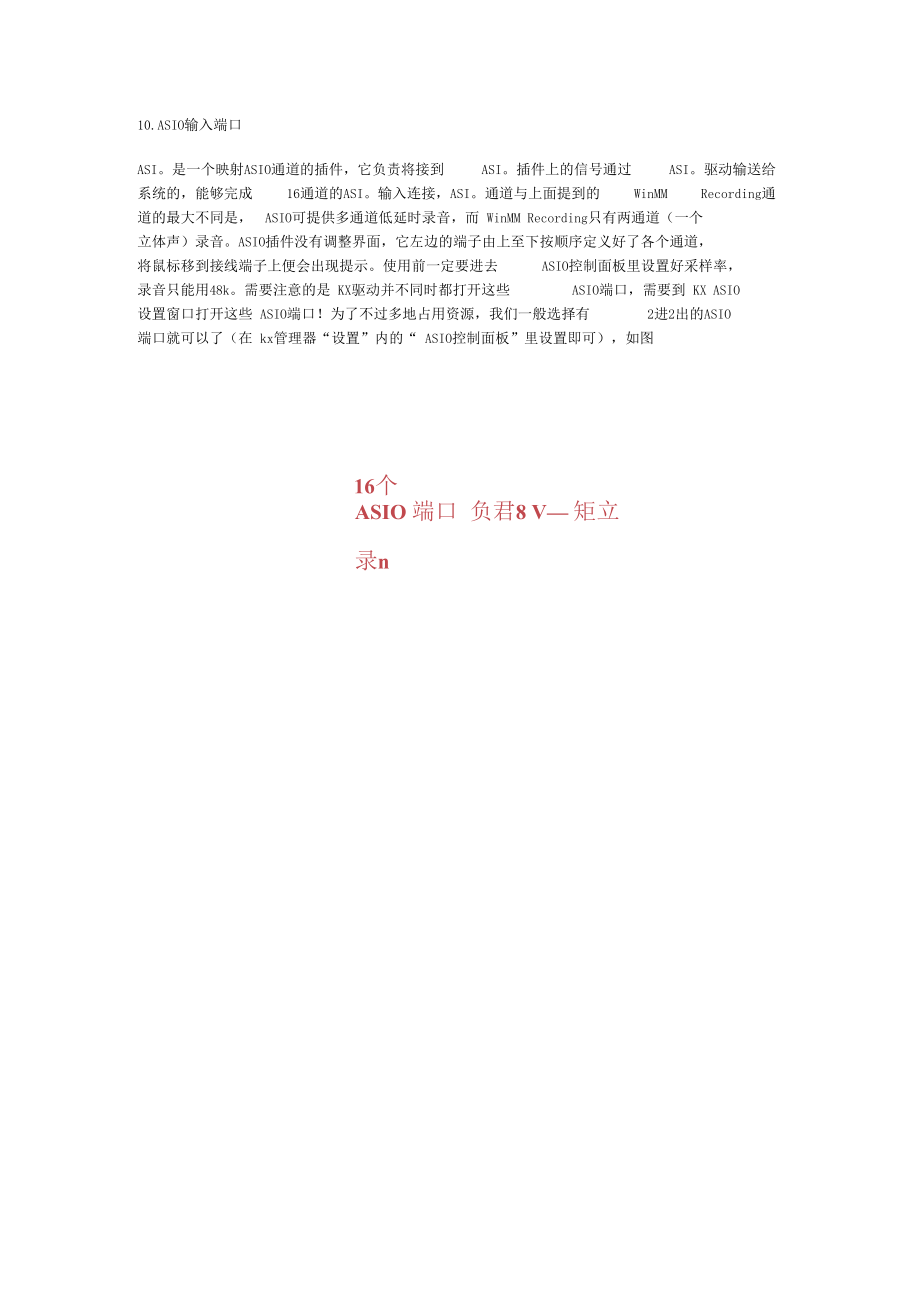


《创新声卡KX驱动安装调试使用教程》由会员分享,可在线阅读,更多相关《创新声卡KX驱动安装调试使用教程(18页珍藏版)》请在装配图网上搜索。
1、10.ASIO输入端口ASI。是一个映射ASIO通道的插件,它负责将接到 ASI。插件上的信号通过 ASI。驱动输送给 系统的,能够完成 16通道的ASI。输入连接,ASI。通道与上面提到的 WinMM Recording通 道的最大不同是,ASIO可提供多通道低延时录音,而 WinMM Recording只有两通道(一个立体声)录音。ASIO插件没有调整界面,它左边的端子由上至下按顺序定义好了各个通道, 将鼠标移到接线端子上便会出现提示。使用前一定要进去ASIO控制面板里设置好采样率,录音只能用48k。需要注意的是 KX驱动并不同时都打开这些ASIO端口,需要到 KX ASIO设置窗口打开这
2、些 ASIO端口!为了不过多地占用资源,我们一般选择有2进2出的ASIO端口就可以了(在 kx管理器“设置”内的“ ASIO控制面板”里设置即可),如图16个ASIO 端口 负君8 V 矩立录nDevice.|SB0243l0k2ae00kX RouterLatencyK1 33(102J smMe 二|OdauhFormalIE bit / 48 kHz 16+16 jjCancel!NlGlbii/4dkM2 16+161Syncbu .- N 1 kHzl1C*U: 16bit/46kHze+E:iOK |kX ASIO Driver Versjcn 2(100,3538 - debug
3、 pyn刑 Eugene Gavrlov, 2001 2006. ASIO Iechnolo ty Sinbeio16 M/411 kHz84) 1Sbit74fikH22| ISbit/441 kHz 12+0 24 bit/96 kHz 8+824 网 kH“8 妣 24bk/9GkHz22| 24 bHF43kHw22比如有一信号接到了ASIO插件的第1、2个端子上(asio0/1 ),在录音软件里选择相应的录音设备(sam里的是 “KX ASIO,.(1+2) ”)J Samplitude professiondl 74 - NEW. VIP 48000 Hz L: 06:40:不同录
4、首软件显示有所不同,但一般是按顺序的。对于 SB live !系列由于ASI。通道内部 路由比较乱,而且不同型号之间也有所不同,所以建议使用 asio 6或以上的通道。ll.Stereo Mix 立体声混音器这个线路图里用到了 3个立体声混音器,分别是混2,监听,内放开关。具体的功能从接线上可以看出,混2用来控制混响的比例;监听用来控制用户自己监听到的声音,包括伴奏和麦克的比例;内放开关用来控制输出到录音源去的声音,也是包括伴奏和麦克 2个音源的比例。这样的用法显然有些过于繁琐了,总共就2-3个音源的控制,用3个不同的混音器来实现,需要不同的开关时候去打开不同的立体声混音器。有没有更加简便直观
5、的方法呢?那就是利用MX6莫块将这些模块连接起来!用它替代那个失败的xrouting 模块工作!12.调音台MX握DS而重要的枢纽插件,它负责对多组信号输入进行选择和音量调节并分配编组输出, 实际上可以看作是一个调音台。MX6插件左边有6组输入,右边有4组输出,这些端子与界面对应关系,如图:这个DSP的线路图最大的特点在于,利用了一个DSP效果器插件MX6 一个六路输入和四路输出的调音台(12 in, 8 out 通道)。从这个线路图可以看出来,除了保留麦克的降噪、 均衡、压限、混响之外,调音台的输入音源多了一个经过EQ均衡处理的波形,和一个左声道和一个右声道的麦克立体声音源,以及通过send
6、l推子控制输出到调音台输出通道4/5(send1L/Send1R,也就是Send 1通道的左右两个声道),给混响器进行效果处理的声音。 经过处理的加了混响效果的信号再通过调音台的输入通道6/7反馈回调音台进行混音控制。如下所示,ch5,ch6的Send 1推子是开启86%D 83%犬态,因此,这 2路的声音会输出给混 响器,加载了混响效果之后,再由 ch4回到调音台。也就是说,控制 send1推子可以选择加 载混响效果到麦克音源上,再从ch4获得加了混响的麦克声音,将这个声音混合伴奏输出到录音源,这样就实现了网络 K歌的功能。另外,调音台的Send2输出通道输出了一个立体声 音源给ASIO的0
7、/1通道,这是将音源输出给录音软件做后期效果混缩。调音台的面板上每 个立体声通道上方有 3个灯,R是录音Recording , M是监听Main, E是该通道开关 Enable。 右上有一个SWAP丁,可以控制在录音和监听之间的切换,设置好各个效果器的参数之后, 可以在这里听听伴奏加上麦克的混音效果,点亮SWA鼬能听到输出的混音到录音源的效果,关掉该灯是监听状态。调音台的out0/1,输出到了 k1lt的0/1 ,以及8/9 ,分别对应的是Headphone Out, Rear Out ,也就是通常说的耳机输出、后置音箱输出插孔。同样调音台的 Record输出是out2/3输出到了 k1lt的
8、最后一个立体声通道out8L和out8R,该通道的软设置为:WinMM Recording6甥立Wp1输人两蛆豉果输出主宵音出通过上述的介绍,利用这个六路调音台MX6可以得到一个集中控制的具备很大灵活性的中央控制台,所有的音源输入和输出都可以在这里进行单独或者混合的处理。这个三合一的KX数字处理器的线路图,集听歌、唱歌、录音为一体。最上面的SRCf1乐,前置音乐,经过一些均衡器,压限器的处理,加上另外2个通道获得的中置和后置音乐,混音输出到右上的MX6调音台,输出到监听通道,这是听歌的线路。中间左边的同样的一个音源SRC前置接输出到 MX6这是用来获取伴奏;同时下面的ADCa取的麦克声音经过了
9、降噪NoiseGate,压限Dynamic Compressor以及从下方的 MX6调音台获取的 Reverb混响效果输出,进入左上的MX6伴奏和带混响的麦克经过混音输出到kilt的WinMM recording通道,实现了实时效果加载,可以网上K歌了。下方的麦克直接通过MX6输出到ASIO,可以将麦克的声音输出给专业录音软件Nuendo/Cubase、FL Studio、Audition 等,进行录音后期效果处理。13.组输入中每一组都可分配到4个输出去,从插件右边的端子从上到下分别是:Mian、Rec、Sendl、Send2,而从插件界面看右上到下数:第1行按钮是Rec、第2行按钮是Mia
10、n、第3行按钮是通道激活开关、第4行的推子是Send2、第5行的推子是Sendl,每一个输入通道音量由最下面的一排推子控制。界面最右边的两条推子分别是控制Mian和Rec输出的总音量的,右上角的SWA的钮是将Mian和Rec输出互换的,PFR按钮是旁路各路输入的音量 控制直接将信号送到Mian和Rec输出总音量控制前的。 此时,各路输入发送到 Sendl、Send2前音量控制仍起作用的。来看一个简单的配置,比如有 3个输入:Foobar (用SRC 4/5端 口)、系统(用SRC0/1端口)、MIC输入,假设声卡是5.1输出的,你想听歌用后置输出、 系统声音用前置输出、耳麦的耳机用中置输出,如
11、图:如果想关掉麦克风,而转用耳麦的耳机来听歌,只需要调整一下MX6就可以了,其他插件的设置与硬件连接都不用改动。【K歌步骤】:1. 双击桌面右下角的KX管理器图标,打开 kx混音器,如图:左上的波形就是伴奏,一般拉到50-80%左右即可。检查麦克和Gain (增益)是否静音,麦克上头是加强,是否加强和你的麦克和配置都有关 系,自己根据情况而定,KX驱动可以对麦克音量作很大的提升,一般麦克不用加强;增益适当微调即可。2. 鼠标左键点击混音器左下KX数字信号处理器(DSP),再双击调音台和 EFX效果器,或者在桌面右下“ KX图标里选择,MX8以后在网上k歌主要就在这几个地方适当设置微调即可(主要
12、是调音台)!以上操作一定 要在声卡正常运行的情况下才有效! !第四节:kX驱动常见问题有很多网友安装完 KX驱动后总觉得不如原来声卡自带的驱动好用,其实这只是你不熟悉这 种驱动所致,要解决这种问题,请参照以下介绍,相信对你有所用处。1.kx驱动没有声首(又聋又哑)?你安装了 kx驱动以后(以创新 5.1声卡为例),它默认的声音输出是后置音箱,也不知道 为什么这样设计,可能因为创新声卡的 MIC和前置音箱输出靠的很近,插头不容易插好吧。 所以,你需要选择一个设置(图 1):(I图中的对钩不要选就可以正常发声了。你也可以不这样,直接把音箱线插到后置音箱输出 就可以了。2.MIC没有声音?请按照以下
13、的提示设置(图 2)点击kx混音器的ac97设置的话筒项目下面的小点,把它变成正常状态就可以了听到话筒 声音了。然后需要接着调整 kx控制面板里面的录音选型,把最下面第一个开关打开,这样才可以正 常使用话筒录音。3. 如何关联播放器?首先打开KX驱动DSP (数字信号处理器),双击其中的SRC(音乐伴奏)按照提示选择设置成FXBus4/5,如图:邸 12耳必左HK 示小!十十.甬牝疗丁扬涕姒衰尹甘叶处房茜网络K歌建议用千千静听播放器,以下以千千静听播放器为例,接着在“千千选项”里选择“音频设备”,把“输出设备”改成 Kx wave SB0610 10K2 bc00 4/5(因为我的截图用的是创
14、新7.1Audigy 4 value 0610声卡,以此类推),如图:选择;5出t4S冲七输出市EBJ 叵优 回刨I关于播敢快建使识苑效果播敢列茬媒体库敬河籍炷授音成插件4. 如何关闭混首和效果?右键桌面右下 KX图标,找到“效果”里面的调音台(MX8或MX6 ,关闭右上SWAP PFR把1路(或者1-3路)上的“ R”点亮就是开混音,“ R”关闭就是关混音,因为我的调音 台是MX6第一路设置的为系统音源,关闭其上的“ R”即可关闭混音, 这和UC里的混音和麦克切换一个意思,这样不至于上麦开着混音造成互相干扰,但是网上K歌必须打开(除非你的调音台上关联了播放器,比如千千静听,这样当你用千千静听
15、播放的时候,可以不 用打开系统音源上“ R,房间里的朋友一样可以听见你的麦克风效果和伴奏!建议大家调 音台上关联播放器,那么我们就可以摆脱在房间里开着混音唱歌这件烦心的事,以后在房 间里唱歌或者播放音乐都不用开着混音了)。如果你希望网上K歌的时候有混响效果,说话的时候又不带混响效果,其实也很简单!只要在调音台“效果” 一路上打开或者关闭通 道开关“ E ”即可,如图:MX6(8)的作用就是有6个或8个输入,然后决定那些可以输出,如你是想只录干声还是 录经过效果器后的声音,或是结合音乐伴奏的声音。看上图,三个R, M E,其中E( Enable )是启用这路输入,M (Main Ouput)是把
16、它输出到主声道出口(音箱或耳机), R (Record)是把它输出到录音接口。一般情况下是把Mic输入和系统音源都输出到录音接口,然后三个字母都选上,这样在网络K歌时别人就可以听到你的歌声和伴奏音乐了。Sendl, Send2是接效果插件用的,一般不用管它,因为Mic已经用了效果插件了。从上往下按钮的作用:1) . “R按钮:WD赚音及语音2) . “M按钮:前置监听3) . “E”按钮:通道开关4) .推子 Send2: ASI。录音5) .推子Send1:后置监听6) .大推子:通道音量5. 如何保存DSF?kX DSP还有重新初始化 DSP的功能,在DSP面板空白处单击鼠标右键即可看到。这是非常 实用的功能,因为 kX驱动也有“声卡疲劳”现象,用初始化功能后,音质和各种插件又恢DSP连接复到了刚装驱动的状态,这样就不需要重复安装驱动了。自己设置的各种参数和还可以保存下来备用,如图:
- 温馨提示:
1: 本站所有资源如无特殊说明,都需要本地电脑安装OFFICE2007和PDF阅读器。图纸软件为CAD,CAXA,PROE,UG,SolidWorks等.压缩文件请下载最新的WinRAR软件解压。
2: 本站的文档不包含任何第三方提供的附件图纸等,如果需要附件,请联系上传者。文件的所有权益归上传用户所有。
3.本站RAR压缩包中若带图纸,网页内容里面会有图纸预览,若没有图纸预览就没有图纸。
4. 未经权益所有人同意不得将文件中的内容挪作商业或盈利用途。
5. 装配图网仅提供信息存储空间,仅对用户上传内容的表现方式做保护处理,对用户上传分享的文档内容本身不做任何修改或编辑,并不能对任何下载内容负责。
6. 下载文件中如有侵权或不适当内容,请与我们联系,我们立即纠正。
7. 本站不保证下载资源的准确性、安全性和完整性, 同时也不承担用户因使用这些下载资源对自己和他人造成任何形式的伤害或损失。
